Le Wi-Fi continue de demander un mot de passe sur un ordinateur portable Windows
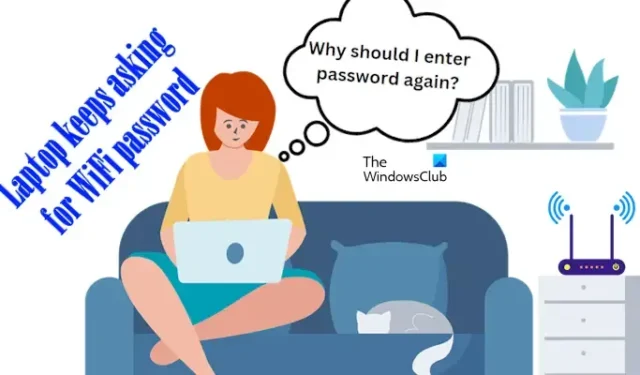
Après avoir connecté un ordinateur Windows à un réseau WiFi, il mémorise ce réseau et se connecte automatiquement lorsque le réseau est à portée. Vous n’êtes pas obligé de saisir le mot de passe WiFi à chaque fois que vous vous connectez au même réseau. Cependant, pour certains utilisateurs, cela ne fonctionne pas comme prévu. Le WiFi continue de se déconnecter et les utilisateurs doivent saisir le mot de passe WiFi à chaque fois qu’ils se connectent au même réseau WiFi. Si le WiFi continue de demander un mot de passe sur votre ordinateur portable Windows , les solutions expliquées dans cet article vous aideront.
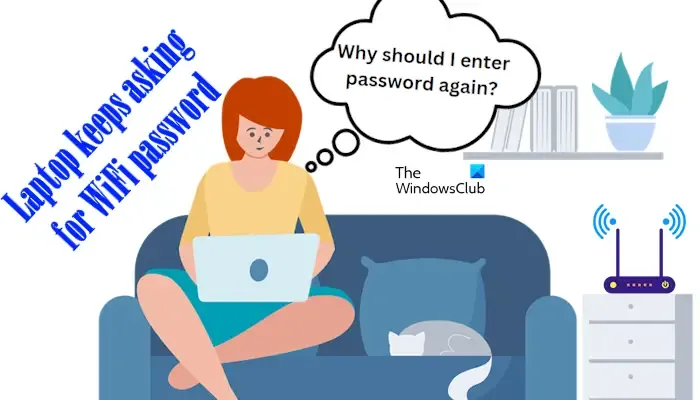
Le Wi-Fi continue de demander un mot de passe sur un ordinateur portable Windows
Utilisez les suggestions suivantes si le Wi-Fi continue de demander un mot de passe sur votre ordinateur portable Windows chaque fois que vous vous connectez au même réseau Wi-Fi :
- Vérifiez les paramètres de votre réseau WiFi
- Utilisez-vous un prolongateur de portée WiFi ?
- Oubliez votre réseau WiFi
- Réinstallez votre carte réseau ou mettez-la à jour vers la dernière version
- Vérifiez l’état du service de configuration automatique WLAN
Ci-dessous, j’ai expliqué tous ces correctifs en détail.
1] Vérifiez les paramètres de votre réseau WiFi
Tout d’abord, vérifiez les paramètres de votre réseau Wi-Fi. Suivez les étapes ci-dessous :
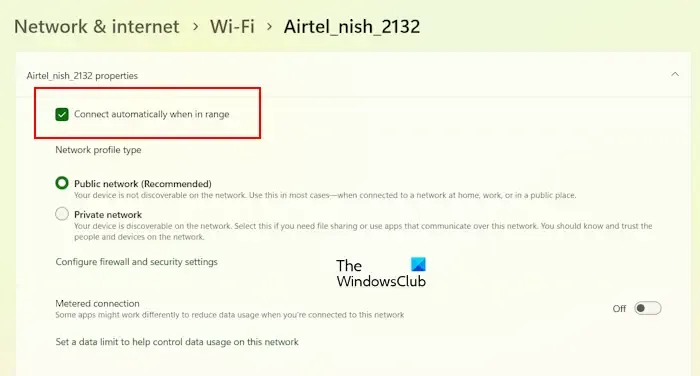
- Ouvrez les paramètres de Windows 11/10.
- Accédez à Réseau et Internet > Wi-Fi .
- Cliquez sur votre réseau WiFi.
- Cochez la case Se connecter automatiquement à portée .
2] Utilisez-vous un prolongateur de portée WiFi ?
Si vous utilisez un répéteur Wi-Fi, réinitialisez-le et voyez si cela vous aide. Votre répéteur peut être doté d’un bouton de réinitialisation ou d’une fonction de réinitialisation Pin Hole. Appuyez sur le bouton de réinitialisation et maintenez-le enfoncé pendant 10 secondes maximum ou jusqu’à ce que les voyants commencent à clignoter. S’il est doté de la fonction de réinitialisation Pin Hole, utilisez un trombone ou un éjecteur de plateau SIM pour réinitialiser le répéteur. Lorsque les voyants commencent à clignoter, relâchez le bouton de réinitialisation. Maintenant, configurez à nouveau le répéteur.
3] Oubliez votre réseau WiFi
Si le problème persiste, vous pouvez essayer ceci. Oubliez votre réseau Wi-Fi et configurez-le à nouveau sur votre ordinateur. Supprimez également tous les autres réseaux Wi-Fi ajoutés à votre ordinateur portable. Suivez les étapes ci-dessous :
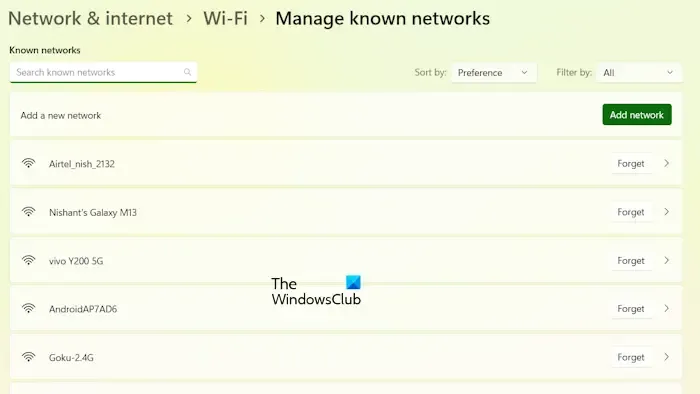
- Ouvrez les paramètres de votre système.
- Accédez à Réseau et Internet > Wi-Fi > Gérer les réseaux connus .
- Cliquez sur le bouton Oublier à côté de votre réseau Wi-Fi. Oubliez également toutes les autres connexions réseau enregistrées sur votre appareil.
Les étapes ci-dessus supprimeront tous les réseaux Wi-Fi enregistrés de votre ordinateur portable. Maintenant, redémarrez votre ordinateur portable et connectez-vous à votre réseau Wi-Fi en saisissant le mot de passe.
4] Réinstallez votre carte réseau ou mettez-la à jour vers la dernière version
Une carte réseau corrompue peut être la cause de ce problème. Réinstallez la carte réseau et voyez si elle fonctionne. Les étapes à suivre sont les suivantes :
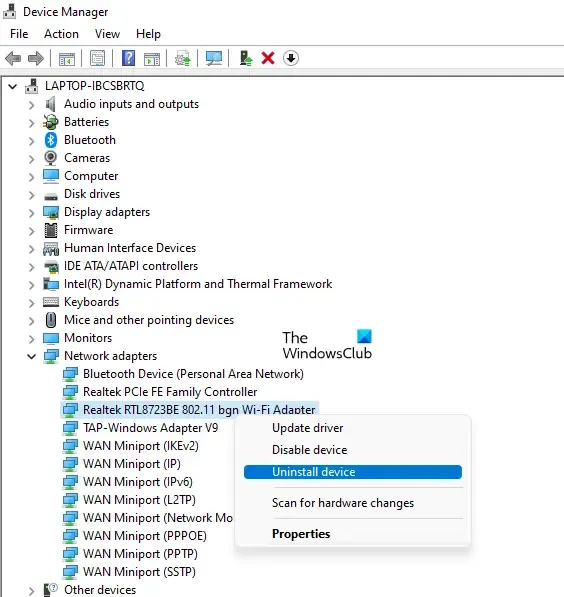
- Ouvrez le Gestionnaire de périphériques.
- Développez la branche Adaptateurs réseau .
- Faites un clic droit sur votre carte réseau et sélectionnez Désinstaller l’appareil .
- Redémarrez votre ordinateur portable ou effectuez une analyse pour rechercher les modifications matérielles.
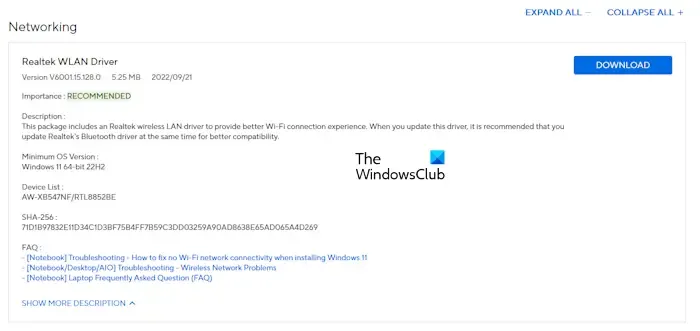
Si la réinstallation du pilote réseau ne fonctionne pas, la mise à jour vers la dernière version peut résoudre le problème. Visitez le site Web officiel du fabricant de votre ordinateur et téléchargez la dernière version du pilote de votre carte réseau à partir de là. Exécutez maintenant le fichier d’installation pour installer le pilote réseau.
5] Vérifiez l’état du service de configuration automatique WLAN
Le service de configuration automatique WLAN fournit la logique requise pour configurer, détecter, se connecter et se déconnecter d’un réseau local sans fil (WLAN) tel que défini par les normes IEEE 802.11. Si ce service est arrêté ou ne fonctionne pas sur votre système, vous rencontrerez des problèmes de réseau.
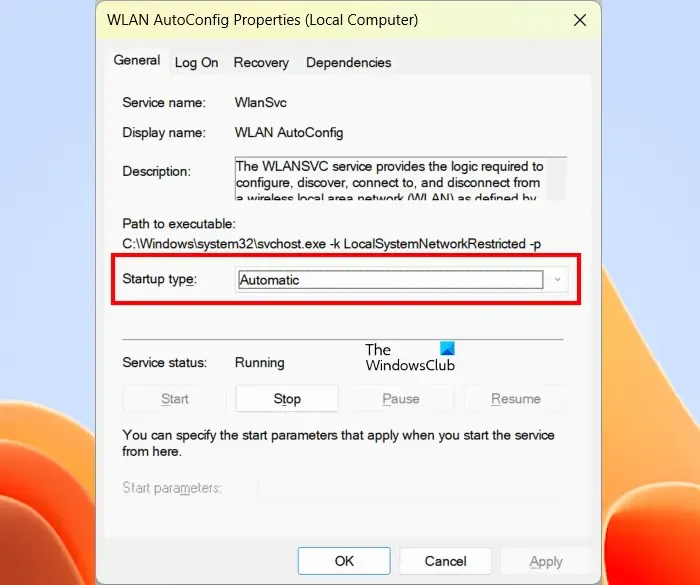
Vérifiez l’état du service de configuration automatique WLAN en suivant les étapes ci-dessous :
- Ouvrez le Gestionnaire des services Windows.
- Localisez le service de configuration automatique WLAN.
- Faites un clic droit sur le service et sélectionnez Propriétés .
- Sélectionnez Automatique dans la liste déroulante Type de démarrage .
- Cliquez sur Démarrer .
- Cliquez sur Appliquer puis sur OK .
Si le service est déjà en cours d’exécution, le bouton Démarrer sera grisé. Dans ce cas, vous pouvez essayer de le redémarrer. Faites un clic droit sur le service et sélectionnez Redémarrer .
J’espère que cela aide.
Pourquoi mon ordinateur continue-t-il à demander des mots de passe réseau ?
Lorsque vous vous connectez à un réseau pour la première fois, l’ordinateur vous demande votre mot de passe si le réseau est protégé par un mot de passe. L’ordinateur ne vous demande pas de mot de passe si le réseau est ouvert. Cependant, si votre ordinateur vous demande sans cesse un mot de passe pour le même réseau, vous pouvez essayer de réinitialiser votre réseau et voir si cela résout le problème.
Comment réparer un ordinateur portable qui ne peut pas se connecter au Wi-Fi ?
Si votre ordinateur portable ne se connecte pas au réseau Wi-Fi, exécutez d’abord l’utilitaire de résolution des problèmes de réseau et d’Internet et voyez si cela vous aide. Parfois, Windows 11/10 affiche un message d’erreur tel que « Impossible de se connecter car vous avez besoin d’un certificat pour vous connecter au Wi-Fi ». Dans ce cas, vous pouvez essayer de réinitialiser la carte réseau.



Laisser un commentaire